
Grupa tvrtki Mail.Ru ima vlastitu pohranu u oblaku pod nazivom "Mail.Ru Cloud". Tijekom beta testiranja oblačne usluge, svi koji su sudjelovali u testiranju oblačne pohrane Cloud Mail.Ru osigurali su 100 GB besplatnog prostora na disku. Neki su korisnici tijekom promocije dobili 1 TB prostora za pohranu.
Sva ova velika količina diskovne memorije zauvijek je ostala kod svih korisnika koji su se registrirali na datotečnu uslugu tijekom njezinog beta testiranja. Trenutačno količina prostora koji se pruža korisnicima iznosi 8 GB.
sadržaj:- Instaliranje aplikacije Cloud.Ru Cloud
- Pregledajte Cloud Mail.Ru
- Zaključci članka
Veličina besplatnog spremišta u oblaku za one koji su uspjeli dobiti 100 GB usporediva je s veličinom malog tvrdog diska. Ostale pohrane u oblaku nude manje prostora za pohranu besplatno.
Možete pohraniti svoje podatke u Cloud Mail.Ru: dokumente, fotografije, videozapise i bilo koje druge datoteke. Za ulazak u pohranu u oblaku koristi se web sučelje ili klijentski program koji će trebati biti instaliran na računalo ili pametni telefon.
Klijentske aplikacije razvijene su za Windows, Mac OS X, Linux, kao i za mobilne uređaje: Android i iOS. U ovom slučaju, "satelit mail.ru" i "branik pošte.ru" neće biti instalirani.
Podaci preuzeti na [email protected] automatski se sinkroniziraju s drugim uređajima. Datoteke smještene na računalu u mapi Cloud.Ru Cloud (Mail.Ru Cloud) bit će odmah sinkronizirane i bit će im dostupne s drugih uređaja.Da biste koristili oblačni pogon na Mail.Ru, morate imati elektroničku poštu u Mail.Ru. Ako na ovoj usluzi još nemate poštanski pretinac, tada biste trebali stvoriti elektronički poštanski pretinac u usluzi pošte Mail.Ru.
Nakon prijave putem e-pošte, otvara se prozor oblačkog diska: "Mail.Ru Cloud". Korisnik besplatno dobiva 8 GB prostora za pohranu u oblaku.
Kako biste povećali slobodni prostor na disku, ponudit će vam se dodatni prostor na disku.
Za rad s računala prethodno se koristila aplikacija Cloud.Ru Cloud. Datoteke su se istovremeno nalazile na disku i u oblaku. Kao rezultat sinkronizacije. promjene na jednom mjestu dovele su do promjena na drugom.
Trenutno se umjesto Mail.Ru Cloud koristi aplikacija Disk-O:. Disk-O prikazuje datoteke u oblaku i oni s njima rade na računalu. Datoteke sada ne zauzimaju prostor na računalu.
Instaliranje aplikacije Cloud.Ru Cloud
Da biste instalirali aplikaciju Mail.Ru Cloud na računalo, morat ćete kliknuti gumb "Instaliraj na računalo". U prozoru koji se otvori odaberite aplikaciju klijenta za vaš operativni sustav: Windows, Mac ili Linux.
Nakon preuzimanja klijentskog softvera Mail.Ru Cloud na računalo (Mail.Ru Cloud), ovu aplikaciju trebate instalirati na računalo.
- U prvom prozoru čarobnjaka za instalaciju kliknite gumb "Dalje".
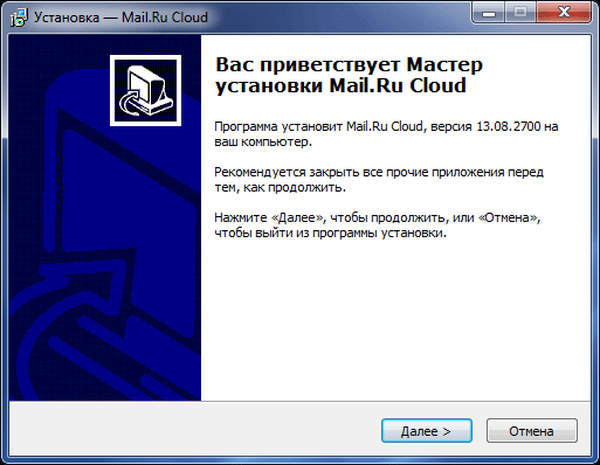
- U prozoru "Odaberi instalacijsku mapu" možete napustiti zadanu mapu za instaliranje klijentskog programa Mail.Ru Cloud ili odabrati drugo mjesto za instaliranje programa. Tada trebate kliknuti na gumb "Dalje".

- U novom prozoru kliknite gumb "Dalje".
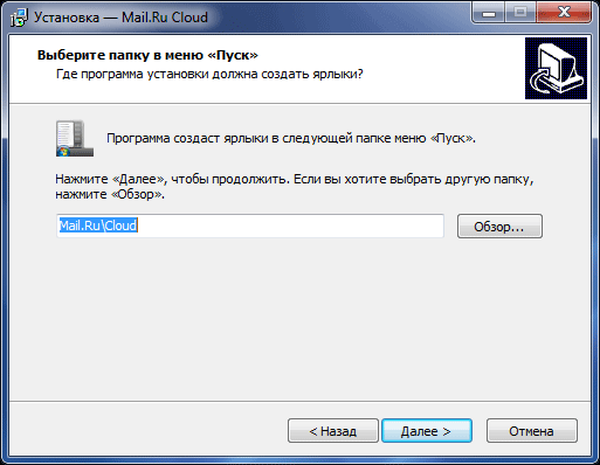
- Zatim ponovo kliknite gumb "Dalje".
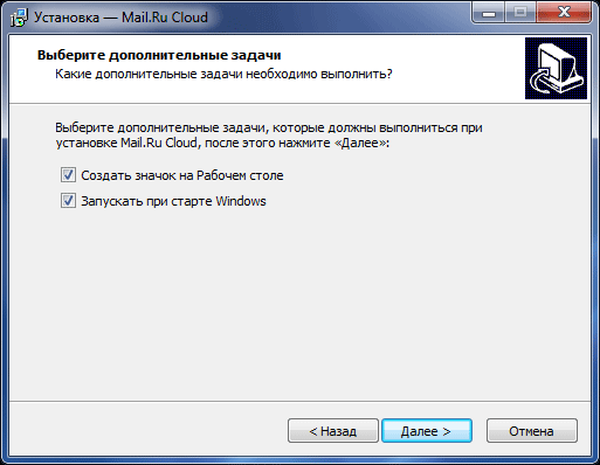
- U prozoru "Sve je spremno za instalaciju" kliknite gumb "Instaliraj".
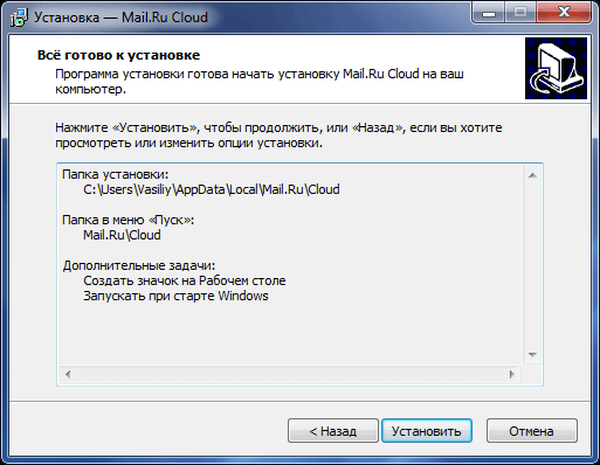
- Nakon instaliranja klijenta Mail.Ru Cloud na računalo, otvara se posljednji prozor čarobnjaka za instalaciju u kojem morate kliknuti gumb "Finish".
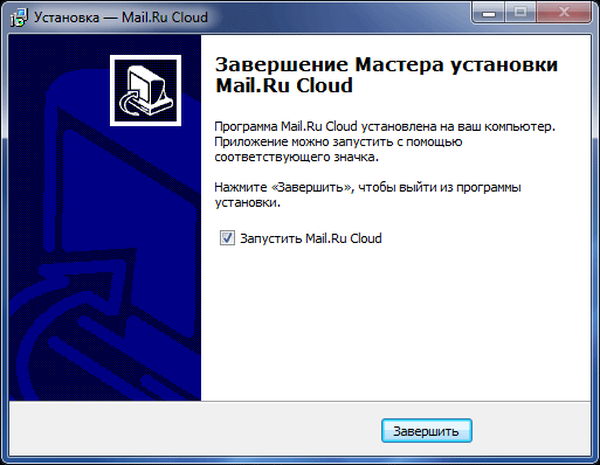
- U prozoru programa Cloud.Ru Cloud, morat ćete unijeti podatke svog računa: adresu e-pošte i zaporku. Tada biste trebali pristati na uvjete licencnog ugovora, a zatim kliknite gumb "Prijava".
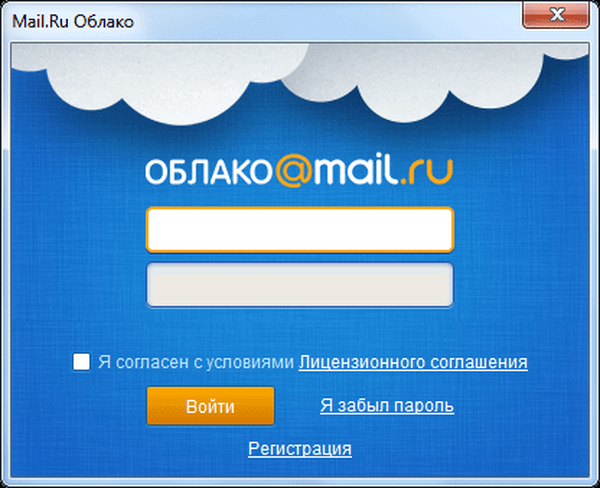
- U sljedećem prozoru Cloud. programa Mail.Ru morat ćete odabrati mapu na računalu za sinkronizaciju s oblačnim pogonom, a zatim kliknite gumb "Nastavi".
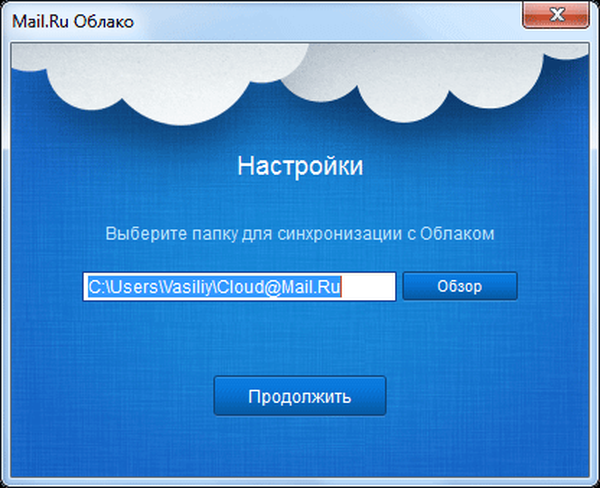
Pregledajte Cloud Mail.Ru
Na samom vrhu prozora web stranice nalaze se gumbi "Download", "Create", "Delete", "Get link", "Configure access", "More".
Pomoću gumba "Preuzmi" datoteke se preuzimaju u pohranu u oblaku. Prilikom preuzimanja putem web sučelja veličina datoteke ne smije biti veća od 2 GB (isto ograničenje primjenjuje se prilikom preuzimanja datoteke na računalni disk) uz besplatnu tarifu.
Nakon klika na gumb "Konfiguriraj pristup" otvorit će se prozor s mapama koje se mogu otvoriti za javni pristup.
S lijeve strane su odjeljci: "Povežite tarifu" s informacijama o količini iskorištenog prostora na disku, "Cloud", "Service Support", obrazac s prijedlozima za preuzimanje aplikacija za razne uređaje.
U središnjem dijelu prozora nalaze se datoteke koje se nalaze u spremištu datoteka. Iznad je upravljačka ploča na kojoj se nalaze gumbi.

Nakon klika na gumb "Stvori", možete stvoriti novu mapu, dokument, tablicu, prezentaciju. Mail.Ru Cloud integrira besplatne usluge cloud oblaka: Word Online, Excel Online, PowerPoint Online.
Ako datoteku označite u spremištu, a zatim kliknete gumb "Preuzmi", nakon toga će se preuzimanje ove datoteke na vaše računalo odmah započeti.
Iz oblaka možete izbrisati nepotrebne datoteke pomoću gumba "Izbriši".
Možda će vas zanimati i:- Datoteke pohranjujemo na Yandex.Disk
- Google disk (Google Drive) - pohrana datoteka u oblaku
- Microsoft OneDrive - usluga pohrane datoteka
Pomoću gumba "Dohvati vezu" možete dijeliti vezu s datotekom s drugim korisnicima, vezu objaviti na društvenim mrežama.
Pomoću gumba Više možete kopirati, preimenovati ili premjestiti datoteku..
Na desnoj strani ploče nalaze se dva gumba: za promjenu izgleda spremišta i za postavljanje parametara za razvrstavanje datoteka.
Da biste omogućili opći pristup ili obrnuto radi zatvaranja pristupa datoteci, datoteku je najprije potrebno odabrati, a zatim u desnom dijelu prozora za pohranu izvršiti potrebne radnje.
Najprije ćete morati kliknuti na vezu "Get Link". Nakon toga otvorit će se odjeljak "Veza na datoteku" odakle možete kopirati vezu do te datoteke i potom je pružiti drugim korisnicima.
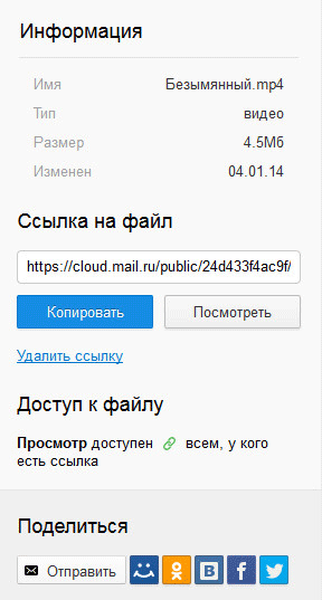
Ako želite zaustaviti pristup ovoj datoteci drugim korisnicima, onda za to morat ćete kliknuti na vezu "Izbriši vezu".
Kako bi gumbi "Izbriši", "Dohvati vezu" i "Više" postali aktivni, morat ćete odabrati datoteku s kojom trebate izvršiti neku radnju.
Iz sigurnosnih razloga sve datoteke u oblaku. skenirao antivirus Kaspersky.
Datoteke možete uređivati izravno iz oblaka: tablice (u formatu "xls"), Word test dokumenti (u formatima "doc" i "docx"), prezentacije (u formatu "ppt"), fotografije i slike.
Pomoću alata Screenshot možete snimiti snimke čitavog zaslona ili zasebnog područja i zatim urediti snimku zaslona.
Aplikacijom Mail.Ru Cloud (Mail.Ru Cloud) možete upravljati iz područja obavijesti (ladica), tu je ikona klijentskog programa.
Ikona aplikacije Cloud-O nalazi se u području obavijesti, aplikacija se prikazuje u Exploreru, odakle možete izravno raditi s datotekama.
Zaključci članka
Cloud storage Cloud Mail.Ru nudi svim korisnicima Mail.Ru prostora na disku s uslugom u njihovom "oblaku" koji se mogu koristiti za pohranu podataka.
Povezane publikacije:- Dropbox Cloud Storage
- Yandex Disk - veza putem WebDAV protokola
- Zamzar - mrežni pretvarač datoteka
- Outlook.com - Microsoft Cloud usluga e-pošte
- DropMeFiles - dijeljenje datoteka do 50 GB











